如何授予讀/寫權限但不刪除

文件權限可防止對文件進行未經授權的訪問和修改,這就是為什麼許多用戶希望分配讀寫文件夾權限但不分配刪除權限的原因。
設置這些權限比您想像的要簡單,本指南將向您展示幾種可用來防止文件被刪除的方法。
可以刪除具有讀/寫權限的文件嗎?
讀/寫權限通常允許您修改和刪除文件和文件夾。但是,您可以隨時調整高級設置並根據需要撤銷刪除權限。
如何設置文件和文件夾的讀/寫權限?
1. 使用文件屬性
- 右鍵單擊所需的文件或文件夾,然後選擇“屬性”。
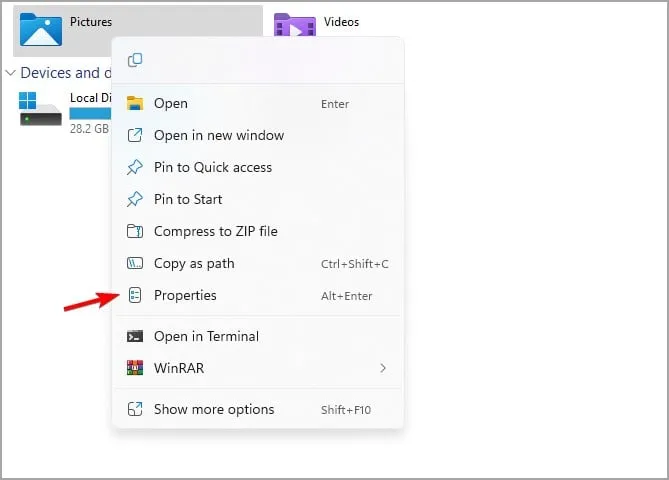
- 導航到“安全”選項卡並單擊“編輯”。從這裡,您將能夠修改基本權限。
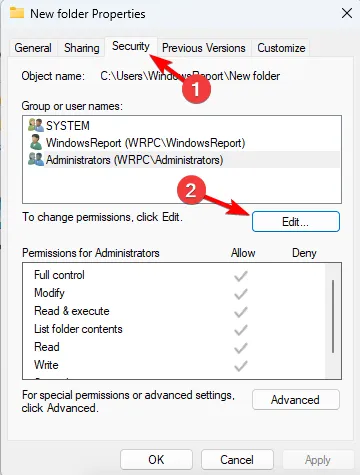
- 如果點擊的帳戶中沒有所需的帳戶,請單擊“添加”。
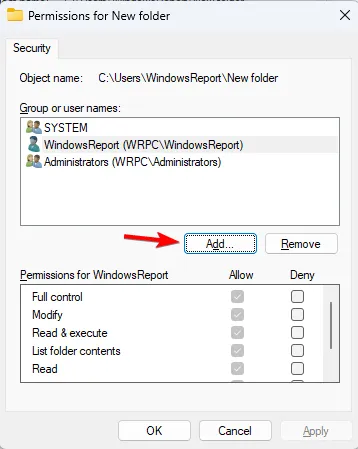
- 接下來,鍵入帳戶名稱,單擊“檢查名稱”,然後單擊“確定”。
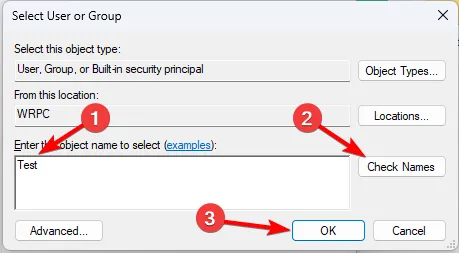
- 選擇所需的帳戶。接下來,在“允許”列中檢查要分配給它的目錄權限,最後單擊“應用”和“確定”保存更改。
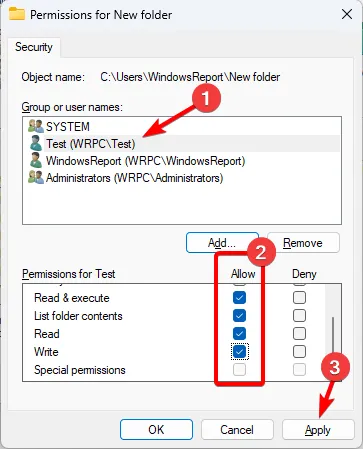
2.使用高級安全設置
- 右鍵單擊所需的文件並選擇“屬性”。
- 導航到“安全”選項卡,然後單擊“高級”以打開高級安全權限窗口。
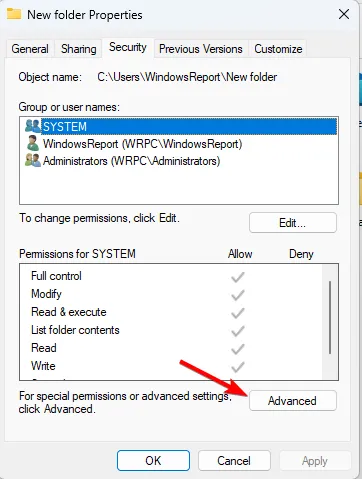
- 如果您的帳戶不在列表中,請單擊“添加”。
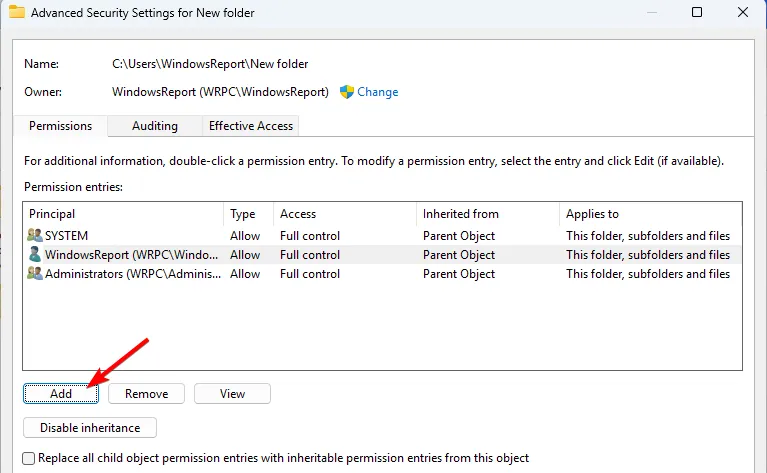
- 單擊選擇主體。
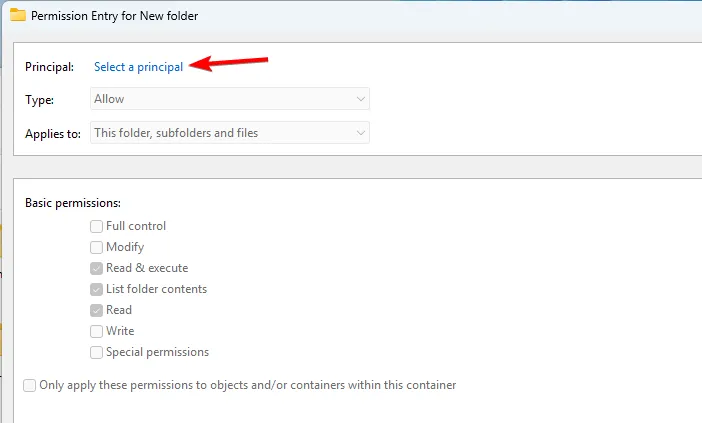
- 輸入所需的用戶名,單擊“檢查名稱”,然後單擊“確定”。
- 選擇個人權限並單擊“確定”。
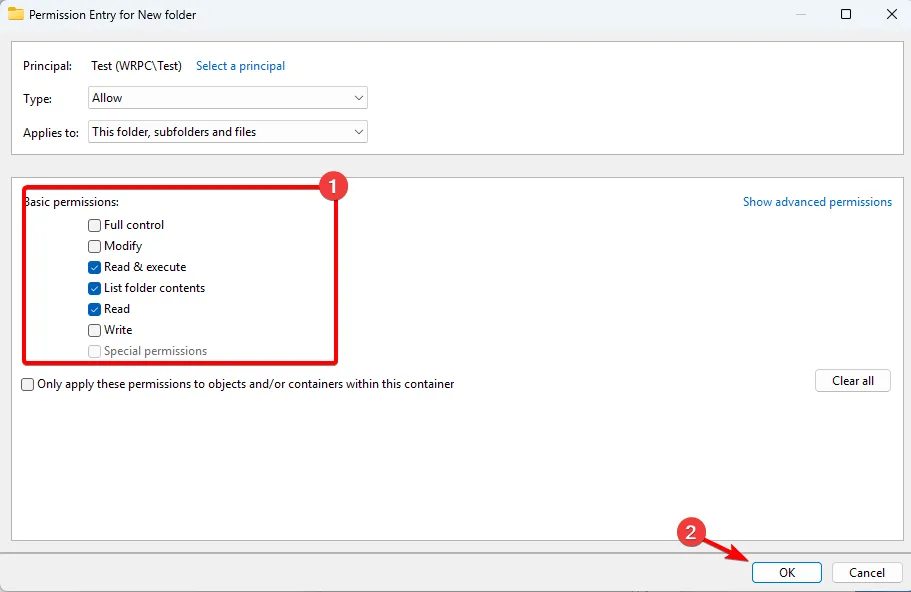
- 單擊“應用”和“確定”以保存更改。
3.使用命令行
- 按Windows + 鍵X 並選擇終端(管理員)。
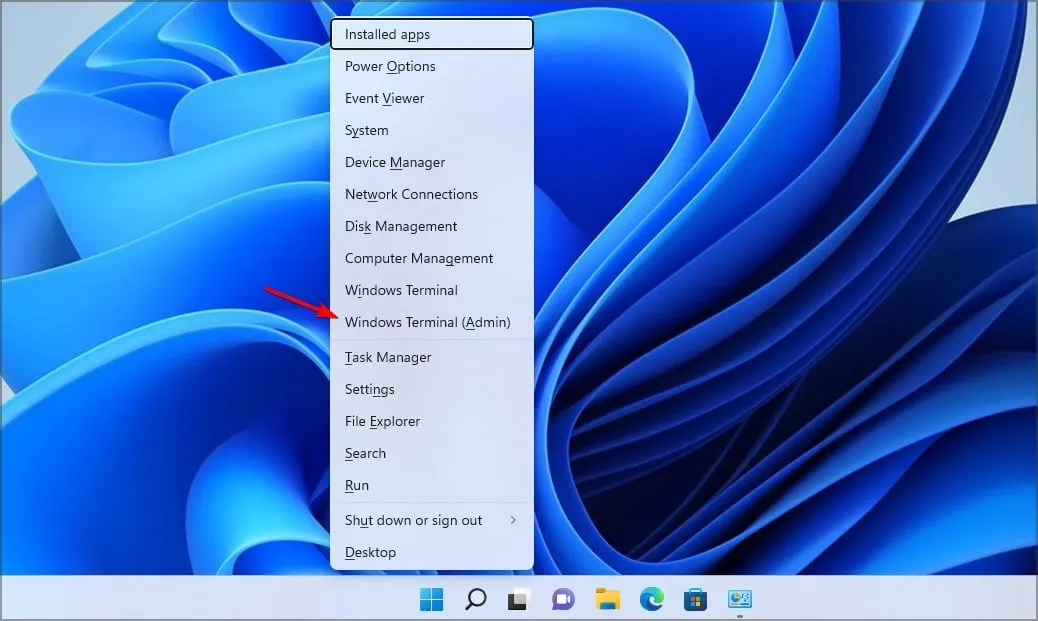
- 運行以下命令:
icacls "C:\Users\WindowsReport\New folder"/grant "Test:(R,W)"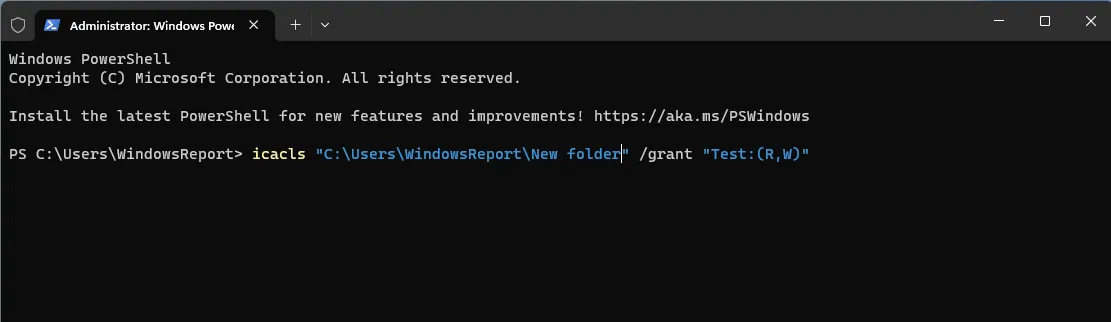
- 之後,測試用戶將擁有對新建文件夾的讀寫權限。
如何取消文件和文件夾的刪除權限?
1.使用高級安全設置
- 找到所需的文件或文件夾,右鍵單擊它,然後選擇“屬性”。接下來,轉到“安全”選項卡並單擊“高級”。
- 雙擊所需的帳戶。單擊顯示高級權限。
- 最後,取消選中“刪除”和“刪除子文件夾和文件”,然後單擊“確定”。
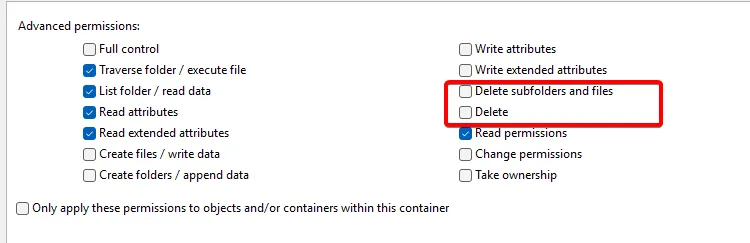
- 此後,您將僅擁有創建文件的 Windows 權限,而無刪除文件的權限。
2. 使用終端
- 按Windows+ 鍵X並選擇終端(管理員)。
- 運行以下命令取消刪除權限:
icacls "C:\Users\WindowsReport\New folder"/remove "Test:D"
- 要刪除文件夾和子文件夾的刪除權限,請使用:
icacls "C:\Users\WindowsReport\New folder"/remove "Test:(DC)"
維護權限設置的提示
- 仔細規劃要分配給用戶或組的權限,並僅向用戶分配必要的文件權限。
- 嘗試使用 Windows 中的內置組,因為它們已經具有預定義的權限。
- 很少使用拒絕權限,因為配置不當可能會導致問題。
- 如果您管理多個用戶或計算機,請記錄所有權限和訪問規則。
管理讀寫文件夾權限很容易,對於經驗不足的用戶,我們建議使用文件或文件夾屬性,而更高級的用戶可以使用命令行快速更改其設置。
權限非常有用,因為用戶需要提供管理員權限才能刪除其 PC 上的某些文件夾。您還可以使用此功能來限製文件夾訪問,如果這樣做,受限制的用戶在嘗試打開某些目錄時將被拒絕訪問文件夾消息。
請記住,權限非常敏感,如果不小心,可能會導致問題,但幸運的是,您始終可以將電腦上的所有權限重置為默認值。
如何配置文件夾權限?在下面的評論中與我們分享您最喜歡的方法。



發佈留言